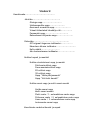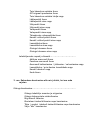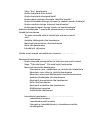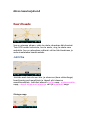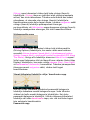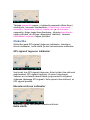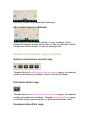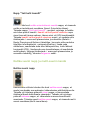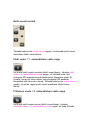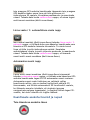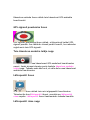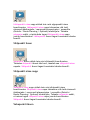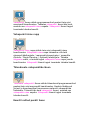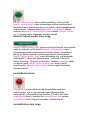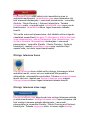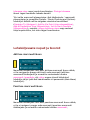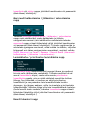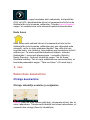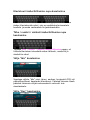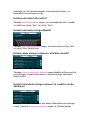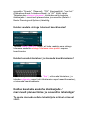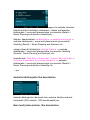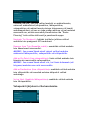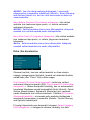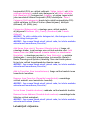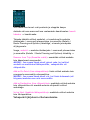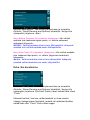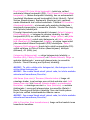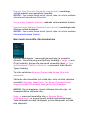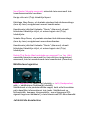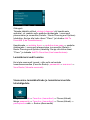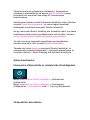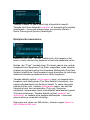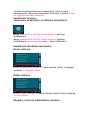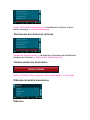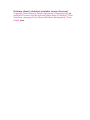User Manual
GEOVISION TOUR 2 Mireo

Sisukord
Kaardivaade......................................
Juhtriba....................................
Otsingu nupp.........................
Sõidusuvandite nupp....................
Marsruudi suvandite nupp.....................
Viimati külastatud lehekülje väli...............
Peamenüü nupp..............................
Rakendusest väljumise nupp.....................
Olekuriba..............................................
GPS-signaali tugevuse indikaator...............
Käesoleva kiiruse indikaator.........................
Kella näidik........................
Aku laetusetaseme indikaator......................
Nutikad nupud ja menüüd
Nutika orientatsiooni nupp ja menüü
Pöörlemisrežiimi nupp
Panoraamimisrežiimi nupp
2D-režiimi nupp
3D-režiimi nupp
Nupp “Näita põhjasuunda”
Nupp “Vali koht kaardil”
Nutika suumi nupp ja multi-suumi menüü
Nutika suumi nupp
Multi-suumi menüü
Ploki vaate / 1. eelseadistuse vaate nupp
Piirkonna vaate / 2. eelseadistuse vaate nupp
Linna vaate / 3. eelseadistuse vaate nupp
Automaatse suumi nupp
Kaardivaate asukoha ikoonid ja nupud

Teie käesoleva asukoha ikoon
GPS-signaali puudumise ikoon
Teie käesoleva asukoha leidja nupp
Lähtepunkti ikoon
Lähtepunkti nime nupp
Sihtpunkti ikoon
Sihtpunkti nime nupp
Vahepunkti ikoon
Vahepunkti nime nupp
Täiendavate vahepunktide ikoon
Kaardil valitud punkti ikoon
Kaardil valitud punkti nime nupp
Lemmikkoha ikoon
Lemmikkoha nime nupp
Otsingu tulemuse ikoon
Otsingu tulemuse nime nupp
Leheküljevaate nupud ja ikoonid.................................
Aktiivse marsruudi ikoon
Passiivse marsruudi ikoon
Marsruudi katkestamise / jätkamise / salvestamise nupp
Lemmikkoha / prioriteetse lemmikkoha nupp
Kaardi lokaatori nupp
Kodu ikoon
2. osa. Rakenduse kasutamine ehk mis juhtub, kui ma seda
vajutan
Otsingu kasutamine........................................................
Otsingu lehekülje avamine ja sulgemine
Otsingu kategooriate määratlemine
Riigi kaardi valimine
Klaviatuuri ümberlülitamise nupu kasutamine
Tähe / numbri /sümboli ümberlülitamise nupu kasutamine
Välja “Mis” kasutamine

Välja “Kus” kasutamine
Kuidas kustutada ühte kohta?
Kuidas kustutada otsinguväljasid?
Kuidas saada otsingu tulemuste täielikku loendit?
Kuidas kitsendada otsingu tulemusi ja vaadata nende üksikasju?
Kuidas vaadata otsingu tulemust kaardivaates?
Kuidas saada tagasi otsingu lehele või kaardivaatesse?
Asukoha üksikasjade / marsruudi planeerimise ja suvandite
lehekülje kasutamine
Te saate siseneda sellele leheküljele mitmel erineval
viisil
Asukoha üksikasjade riba kasutamine
Marsruudi planeerimise riba kasutamine
Koha riba kasutamine
Leheküljelt väljumine
Nutika suumi menüü eelseadistuste loomine..................
Peamenüü kasutamine............................
Kuidas siseneda peamenüüsse ja kuhu ma saan sealt minna?
Nupu “Take Me Home” (Vii mind koju) kasutamine
Marsruudi suvandite kasutamine
Sisenemine reisi, näidikulaua ja juhtnööride leheküljele
Käesoleva reisi oleku ja juhtriba kasutamine
Käesoleva marsruudi üksikasjade kuvariba kasutamine
Asukoha üksikasjade riba kasutamine
Marsruudi planeerimise riba kasutamine
Koha riba kasutamine
Marsruudi suvandite riba kasutamine
Näidikulaua lugemine
Juhtnööride kasutamine
Lemmikute kasutamine...................................
Lemmikkoha loomine
Lemmikmarsruudi loomine
Sisenemine lemmikkohtade ja lemmikmarsruutide
lehekülgedele

Lemmikkohtade kasutamine
Lemmikmarsruutide kasutamine
Ajaloo kasutamine......................................
Sisenemine sihtpunktide ja reisipäeviku lehekülgedele
Sihtpunktide kasutamine
Reisipäeviku kasutamine
Seadistuste loomine.....................................
Sisenemine seadistuste ja üldteabe leheküljele
Seadistuste lehekülje kasutamine
Keele valimine
Hääle valimine
Kauguse ja kiiruse mõõtühikute valimine
Täiendavate klaviatuuride valimine
Tehaseseadistuste taastamine
Üldteabe lehekülje kasutamine
Üldteave

Mireo kasutusjuhend
Kaardivaade
See on esimene ekraan, mida te näete rakenduse käivitumisel.
Teie GPS teatab tarkvarale, kus te asute, ning te näete oma
asukohta. See on rakenduse vaikimisi valitav käivitusekraan ja
seda nimetatakse kaardivaateks.
Juhtriba
Juhtriba asub teie ekraani üla- ja alaservas (koos olekuribaga)
kaardivaates portreerežiimis ja täpselt piki alaserva
maastikurežiimis. Juhtribal asuvad otsingu nupp, sõidusuvandite
nupp, viimati külastatud lehekülje väli ja peamenüü nupp.
Otsingu nupp
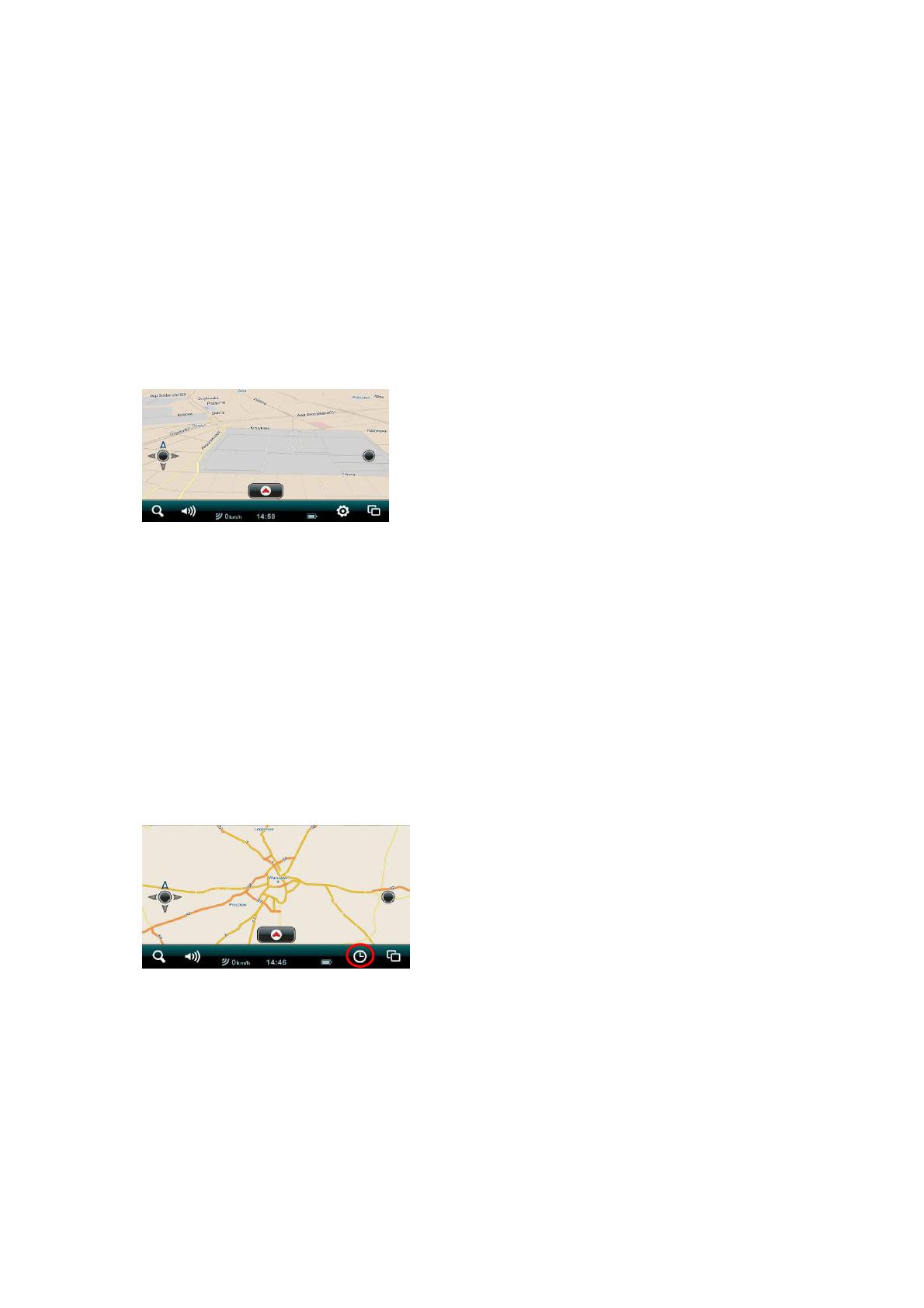
Otsingu nupu toksamisel viiakse teid kohe otsingu (Search)
leheküljele. Otsingu ikoon on juhtribal alati olemas olenemata
sellest, kas olete rakenduses. Toksake seda ükskõik kus kohast
rakenduses, et siseneda otse otsingu (Search) leheküljele.
Kaardivaatesse saate kohe tagasi minna, toksates sulgemise sakki
otsingu (Search) lehekülje parempoolses ülanurgas
portreerežiimis või tühistamise nuppu kaugemas otsingu (Search)
lehekülje vasakpoolses alanurgas, kui olete maastikurežiimis.
Sõidusuvandite nupp
Sõidusuvandite nupu toksamisel viiakse teid sõidusuvandite
(Driving Options) leheküljele, kus saate valida oma hoiatuse
suvandid: kiiruse hoiatus (Speed Alert), kiiruskaamera hoiatus
(Safety Camera Alert), marsruudil asuvad huvipunktid (POI Along
The Route). Kerige alla lehekülje alaservani kaardi kuva nupuni.
Sellel nupul toksamine viib teid kaardi kuva valimise (Select Map
Display) leheküljele, kus saate valida
päevase (Day), öise (Night)
või automaatse (Automatic) kuvarežiimi. Toksates parempoolses
ülanurgas asuvat sulgemise sakki, viiakse teid tagasi
kaardivaatesse.
Viimati külastatud lehekülje välja / kaardivaate nupp
See väli kuvab viimasena külastatud peamenüü kategooria
lehekülje toksatava menüü kategooria nupu. Seda toksates
viiakse teid selle menüü kategooria leheküljele. Kui olete
peamenüü kategooria leheküljel, lülitab viimasena külastatud
lehekülje väli sisse kaardivaate nupu, mis viib teid kohe tagasi
teie eelmisele kaardivaatele.
Peamenüü nupp

Toksake peamenüü nuppu, et pääseda peamenüü (Main Menu)
leheküljele, kus saate juurdepääsu vii mind koju, marsruudi
suvandite, lemmikute, ajaloo, seadistuste ja salvestamise
nuppudele. Minge tagasi kaardivaatesse, toksates kaardivaate
nuppu juhtribal või väljuge rakendusest täielikult, toksates
rakendusest väljumise nuppu juhtribal.
Olekuriba
Olekuribal asub GPS-signaali tugevuse indikaator, käesoleva
kiiruse indikaator, kella näidik ja aku laetusetaseme indikaator.
GPS-signaali tugevuse indikaator
See kuvab teie GPS-signaali tugevuse. Kolm kollast riba näitavad
maksimaalset GPS-signaali tugevust (5 meetri täpsusega).
Väiksem arv kollaseid ribasid näitab progressiivselt nõrgemat,
väiksema täpsusega GPS-signaali. Kolm punast riba näitavad, et
GPS-signaal puudub.
Käesoleva kiiruse indikaator
See ikoon näitab teie sõiduki käesolevat kiirust.
Kella näidik

See ikoon näitab teile käesolevat kellaaega.
Aku laetusetaseme indikaator
Ikooni sees olev elektripistik näitab, et akut laetakse. Selles
näidatud välgulöök annab teile teada, et aku on täielikult laetud.
Punane aku ikoon hoiatab, et aku on peaaegu tühi.
Nutika orientatsiooni nupp ja menüü
Nutika orientatsiooni menüü nupp
Toksake üks kord
nutika orientatsiooni menüü nuppu, et siseneda
nutika orientatsiooni menüüsse (Smart Orientation Menu).
Pöörlemisrežiimi nupp
Toksake üks kord nutika orientatsiooni menüü nuppu, et siseneda
nutika orientatsiooni menüüsse. Toksake pöörlemisrežiimi nuppu,
et lülitada ümber panoraamimis- ja pöörlemisrežiimide vahel.
Panoraamimisrežiimi nupp

Toksake üks kord nutika orientatsiooni menüü nuppu, et siseneda
nutika orientatsiooni menüüsse (Smart Orientation Menu).
Toksake panoraamimisrežiimi nuppu, et lülitada ümber
panoraamimis- ja pöörlemisrežiimide vahel.
2D-režiimi nupp
Toksake üks kord nutika orientatsiooni menüü nuppu, et siseneda
nutika orientatsiooni menüüsse (Smart Orientation Menu).
Toksake üks kord 2D nuppu, et lülitada ümber kahemõõtmelise
(vaade linnulennult) kaardivaate ja kolmemõõtmelise
(sügavusvaade) kaardivaate vahel.
3D-režiimi nupp
Toksake üks kord
nutika orientatsiooni menüü nuppu, et siseneda
nutika orientatsiooni menüüsse (Smart Orientation Menu).
Toksake 3D nuppu, et lülitada ümber kolmemõõtmelise
(sügavusvaade) kaardivaate ja kahemõõtmelise (vaade
linnulennult) kaardivaate vahel.
Nupp “Näita põhjasuunda”
Toksake üks kord nutika orientatsiooni menüü nuppu, et siseneda
nutika orientatsiooni menüüsse (Smart Orientation Menu).
Toksake nuppu ”Näita põhjasuunda”, et pöörata oma
kaardivaadet kohe selliselt, et põhi jääb teie ekraanil üles.

Nupp “Vali koht kaardil”
Toksake üks kord nutika orientatsiooni menüü nuppu, et siseneda
nutika orientatsiooni menüüsse (Smart Orientation Menu).
Toksake nuppu ”Vali koht kaardil”, seejärel vajutage ja hoidke
mis tahes punkti kaardil. Kaardil valitud punkti nimetuse nupu
sisse ilmuvad tänava aadress, tänava nimi või GPS-koordinaadid.
Toksake kaardil valitud punkti nimetuse nupul, et vaadata selle
üksikasjade / marsruudi planeerimise ja suvandite (Details /
Route Planning and Options) lehekülge, kus saate näha asukoha
täielikku informatsiooni, navigeerida selleni, lisada seda
sihtkohana, seadistada seda oma lähtepunktina, leida lähimat
huvipunkti (POI), lisada seda oma lemmikutesse või seadistada
seda koduna. Sulgege üksikasjade / marsruudi planeerimise ja
suvandite lehekülg, toksates sulgemise sakki.
Nutika suumi nupp ja multi-suumi menüü
Nutika suumi nupp
Kaardivaate režiimis toksake üks kord nutika suumi nuppu, et
saada juurdepääs suurendamise/vähendamise põhifunktsioonile.
Toksake või vajutage pidevalt plussi nuppu, et suurendada
üksikasjalikuma kaardivaate saamiseks. Toksake või vajutage
pidevalt miinuse nuppu, et vähendada avarama kaardivaate
saamiseks. Toksake uuesti nutika suumi nuppu, et siseneda multi-
suumi menüüsse (Multi-zoom Menu).

Multi-suumi menüü
Toksake kaks korda nutika suumi nuppu, et siseneda multi-suumi
menüüsse (Multi-zoom Menu).
Ploki vaate / 1. eelseadistuse vaate nupp
Kui olete multi-suumi menüüs (Multi-zoom Menu), toksake
ploki
vaate / 1. eelseadistuse vaate nuppu, et lülitada kohe teie
praeguse GPS-asukoha kaardivaade veelgi täpsemale ploki 3D-
vaatele linnas või külas ümber teie praeguse GPS-asukoha.
Kuvatakse kõik tänavate nimed. Toksake kaks korda nutika suumi
nuppu, et minna tagasi multi-suumi menüüsse (Multi-zoom
Menu).
Piirkonna vaate / 2. eelseadistuse vaate nupp
Kui olete multi-suumi menus (Multi-zoom Menu), toksake
piirkonna vaate / 2. eelseadistuse vaate nupul, et kohe lülitada

teie praeguse GPS-asukoha kaardivaade täpsemale teie praeguse
GPS-asukoha ümber asuva linna või küla piirkonna või
ümbruskonna 3D-vaatele. Kuvatakse peatänavate ja maanteede
nimed. Toksake kaks korda nutika suumi nuppu, et minna tagasi
multi-suumi menüüsse (Multi-zoom Menu).
Linna vaate / 3. eelseadistuse vaate nupp
Multi-suumi menüüst (Multi-zoom Menu) toksake linna vaate / 3.
eelvaate nuppu, et lülitada kohe oma käesolev kaardivaade oma
käesoleva GPS-asukoha laiemale ülevaatele. Te näete tervet
linna või küla ja selle ümbruskonna asulaid. Kuvatakse
asukohtadesse viivate ja sealt väljuvate peateede ja maanteede
nimed. Toksake kaks korda nutika suumi nuppu, et siseneda
uuesti multi-suumi menüüsse (Multi-zoom Menu).
Automaatse suumi nupp
Pärast multi-suumi menüüsse (Multi-zoom Menu) sisenemist
toksake
automaatse suumi nuppu, et lülitada oma käesoleva GPS-
asukoha kaardivaade tagasi 3D/2D automaatse suumi vaatesse.
Automaatse suumi vaate funktsioon on vaikimisi valitav
kaardivaate režiim, mis on sisuliselt suhteliselt põhjalik 3D
tänavavaade, mis lülitub automaatselt 2D linnulennult vaatele,
kui lähenete suurele ristmikule või ringteele (parema
navigeerimise selguse tagamiseks), ja seejärel lülitub tagasi 3D-
vaatele, kui olete ristmiku või ringtee läbinud.
Kaardivaate asukoha ikoonid ja nupud
Teie käesoleva asukoha ikoon

Käesoleva asukoha ikoon näitab teie käesolevat GPS-asukohta
kaardivaatel.
GPS-signaali puudumise ikoon
GPS-signaali puudumise ikoon näitab, et käesoleval hetkel GPS-
signaal puudub. See tähistab viimast punkti kaardil, kus rakendus
registreeris teie GPS-signaali.
Teie käesoleva asukoha leidja nupp
Alati, kui te asute oma käesolevast GPS-asukohast kaardivaates
eemal, ilmub ekraani alumise poole keskele käesoleva asukoha
leidja nupp. Toksake seda üks kord, et näha kohe oma käesolevat
asukohta kaardivaates.
Lähtepunkti ikoon
Lähtepunkti ikoon näitab teie reisi alguspunkti kaardivaates.
Toksates üks kord lähtepunkti ikooni, muutub see lähtepunkti
nime nupuks. Lähtepunkti ikooni taastamiseks toksake kaardile.
Lähtepunkti nime nupp

Lähtepunkti nime nupp näitab teie reisi alguspunkti nime
kaardivaates. Lähtepunkti nime nupu toksamine viib teid
elemendi üksikasjade / marsruudi planeerimise / suvandite
(Details / Route Planning / Options) leheküljele. Toksake
sulgemise sakki, et pöörduda tagasi lähtepunkti nime nupu
juurde kaardivaates. Lähtepunkti ikooni tagasi toomiseks toksake
kaardil.
Sihtpunkti ikoon
Sihtpunkti ikoon näitab teie reisi sihtpunkti kaardivaates.
Toksates sihtpunkti ikooni üks kord, muutub see sihtpunkti nime
nupuks. Sihtpunkti ikooni tagasi toomiseks toksake kaardil.
Sihtpunkti nime nupp
Sihtpunkti nime nupp näitab teie reisi sihtpunkti nime
kaardivaates. Sihtpunkti nime nupu toksamine viib teid elemendi
üksikasjade / marsruudi planeerimise / suvandite (Details /
Route Planning / Options) leheküljele. Toksake sulgemise sakki,
et minna tagasi sihtpunkti nime nupu juurde kaardivaates.
Sihtpunkti ikooni tagasi toomiseks toksake kaardil.
Vahepunkti ikoon

Vahepunkti ikoon näitab programmeeritud peatust teie reisi
marsruudil kaardivaates. Toksates vahepunkti ikooni üks kord,
muutub see vahepunkti nime nupuks. Vahepunkti ikooni tagasi
toomiseks toksake kaardil.
Vahepunkti nime nupp
Vahepunkti nime nupp näitab teie reisi vahepunkti nime
kaardivaates. Vahepunkti nime nupu toksamine viib teid
elemendi üksikasjade / marsruudi planeerimise / suvandite
(Details / Route Planning / Options) leheküljele. Toksake
sulgemise sakki, et minna tagasi vahepunkti nime nupu juurde
kaardivaates. Vahepunkti ikooni tagasi toomiseks toksake kaardil.
Täiendavate vahepunktide ikoon
Täiendava vahepunkti ikoon näitab täiendavaid programmeeritud
peatusi teie reisi marsruudil kaardivaates. Numbrid hakkavad
järjest ja kronoloogiliselt suurenema vastavalt vahepunktide
lisamisele. Toksates üks kord vahepunkti ikooni, muutub see
vahepunkti nime nupuks. Vahepunkti ikooni tagasi toomiseks
toksake kaardil.
Kaardil valitud punkti ikoon

Kaardil valitud punkti ikoon näitab asukohta, mille valisite
kaardil valitud punkti nupu toksamisega nutika orientatsiooni
menüüs (Smart Orientation Menu) ja punkti vajutamisega kaardil
kaardivaates. Toksates üks kord kaardil valitud punkti ikooni,
muutub see kaardil valitud punkti nime nupuks. Kaardil valitud
punkti ikooni tagasi toomiseks toksake kaardil.
Kaardil valitud punkti nime nupp
Kaardil valitud punkti nime nupp kuvab selle kaardil oleva punkti
nime ja asukoha, mille valisite kaardil valitud punkti nupu
toksamisega nutika orientatsiooni menüüs (Smart Orientation
Menu) ja vastava punkti vajutamisega kaardil kaardivaates.
Kaardil valitud punkti nime nupu toksamine viib teid elemendi
üksikasjade / marsruudi planeerimise / suvandite (Details /
Route Planning / Options) leheküljele. Toksake
sulgemise sakki,
et minna tagasi kaardil valitud punkti nime nupu juurde
kaardivaates. Kaardil valitud punkti ikooni tagasi toomiseks
toksake kaardil.
Lemmikkoha ikoon
Lemmikkoha ikoon näitab sellise lemmikkoha asukohta
kaardivaates, mis ei ole veel määratud lähtepunktiks,
sihtpunktiks, vahepunktiks ega koduks. Toksates üks kord
lemmikkoha ikooni, muutub see lemmikkoha nime nupuks.
Lemmikkoha ikooni tagasi toomiseks toksake kaardil.
Lemmikkoha nime nupp

Lemmikkoha nime nupp näitab teile lemmikkoha nime ja
asukohta kaardivaates. Lemmikkoha nime nupu toksamine viib
teid elemendi üksikasjade / marsruudi planeerimise / suvandite
(Details / Route Planning / Options) leheküljele. Toksake
sulgemise sakki, et minna tagasi lemmikkoha nime nupu juurde
kaardivaates. Lemmikkoha ikooni tagasi toomiseks toksake
kaardil.
*Kui valite marsruudi planeerimise ribal ükskõik millise suIgudes
nimetatud suvanditest (Navigate To (Navigeeri), Add As Via Point
(Lisa vahepunktina), Add as Destination (Lisa sihtpunktina), Set
As Start (Seadista lähtepunktina) üksikasjade / marsruudi
planeerimise / suvandite (Details / Route Planning / Options)
leheküljel), muutub lemmikkoha nime nupp vastavat tüüpi
nupuks kohe, kui olete tagasi kaardivaates.
Otsingu tulemuse ikoon
Otsingu tulemuse ikoon näitab sellist otsingu tulemusena leitud
asukohta kaardil, mis ei ole veel määratud lähtepunktiks,
sihtpunktiks, vahepunktiks ega koduks. Toksates otsingu tulemuse
ikooni üks kord, muutub see otsingu tulemuse nime nupuks.
Otsingu tulemuse ikooni tagasi toomiseks toksake kaardil.
Otsingu tulemuse nime nupp
Otsingu tulemuse nime nupp kuvab teie otsingu tulemuse asukoha
ja nime kaardivaates. Otsingu tulemuse nime nupu toksamine viib
teid otsingu tulemuse asukoha üksikasjade / marsruudi
planeerimise ja suvandite (Details / Route Planning and Options)
leheküljele. Toksake
sulgemise sakki, et minna tagasi otsingu

tulemuse nime nupu juurde kaardivaates. Otsingu tulemuse
ikooni tagasi toomiseks toksake kaardil.
*Kui valite marsruudi planeerimise ribal üksikasjade / marsruudi
planeerimise ja suvandite (Details / Route Planning and Options)
leheküljel ükskõik millise suIgudes nimetatud suvanditest
(Navigate To (Navigeeri), Add As Via Point (Lisa vahepunktina),
Add as Destination (Lisa sihtpunktina), Set As Start (Seadista
lähtepunktina)), muutub otsingu tulemuse nime nupp vastavat
tüüpi nupuks kohe, kui olete tagasi kaardivaates.
Leheküljevaate nupud ja ikoonid
Aktiivse marsruudi ikoon
Marsruudi üksikasjade ribal asuv aktiivse marsruudi ikoon näitab,
et te navigeerite praegu aktiivselt seda marsruuti (aktiivse
marsruudi üksikasjade ja suvandite vaatamiseks toksake
marsruudi, lemmikute või ajaloo nuppe viimati külastatud
lehekülje väljal juhtribal kaardivaates või peamenüü (Main Menu)
leheküljel).
Passiivse marsruudi ikoon
Marsruudi üksikasjade ribal asuv passiivse marsruudi ikoon näitab,
et te ei navigeeri praegu seda marsruuti (passiivse marsruudi
üksikasjade ja suvandite vaatamiseks toksake
marsruudi,

lemmikute või ajaloo nuppu juhtribal kaardivaates või peamenüü
(Main Menu) leheküljel).
Marsruudi katkestamise / jätkamise / salvestamise
nupp
Toksates marsruudi katkestamise / jätkamise / salvestamise
nuppu reisi näidikuribal, saate katkestada ja jätkata
navigeerimise seanssi (reisi näidikuriba vaatamiseks toksake
marsruudi nuppu viimati külastatud väljal juhtribal kaardivaates
või peamenüü (Main Menu) leheküljel). Te saate registreerida ja
salvestada igasuguse marsruudi, mida mööda te sõidate, väljudes
kõigepealt mis tahes navigeerimise seanssidest, seejärel valides
Route (Marsruut) Pause / Resume / Record Route ( Marsruudi
katkestamine / jätkamine / salvestamine).
Lemmikkoha / prioriteetse lemmikkoha nupp
Lemmikkoha nupp ilmub sinise piirjoonega tähena iga aadressi
kõrvale selle üksikasjade vaatamisel. Toksates aadressi kõrval
asuval lemmikkoha nupul, saate selle muuta prioriteetse
lemmikkoha nupuks, mis on nüüd näidatud monoliitse kollase
tähega. See tähendab, et aadress on nüüd prioriteetne
lemmikkoht ja see pannakse teie lemmikkohtade loetelu
algusesse. Iga järgnev aadress, mille te nimetate prioriteetseks
lemmikkohaks, lisatakse kõige ette teie lemmikkohtade loetelus.
(Seda loendit saate vaadata, toksates lemmikute nuppu viimati
külastatud lehekülje väljal juhtribal kaardivaates või peamenüü
(Main Menu) leheküljel.)
Kaardi lokaatori nupp
Leht laaditakse ...
Leht laaditakse ...
Leht laaditakse ...
Leht laaditakse ...
Leht laaditakse ...
Leht laaditakse ...
Leht laaditakse ...
Leht laaditakse ...
Leht laaditakse ...
Leht laaditakse ...
Leht laaditakse ...
Leht laaditakse ...
Leht laaditakse ...
Leht laaditakse ...
Leht laaditakse ...
Leht laaditakse ...
Leht laaditakse ...
Leht laaditakse ...
Leht laaditakse ...
Leht laaditakse ...
Leht laaditakse ...
Leht laaditakse ...
Leht laaditakse ...
Leht laaditakse ...
Leht laaditakse ...
Leht laaditakse ...
-
 1
1
-
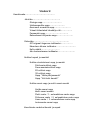 2
2
-
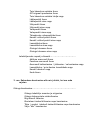 3
3
-
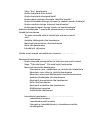 4
4
-
 5
5
-
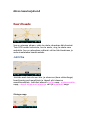 6
6
-
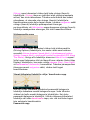 7
7
-
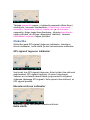 8
8
-
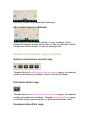 9
9
-
 10
10
-
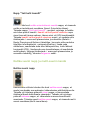 11
11
-
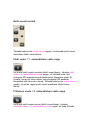 12
12
-
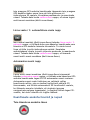 13
13
-
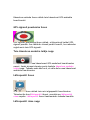 14
14
-
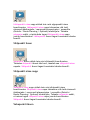 15
15
-
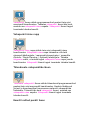 16
16
-
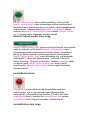 17
17
-
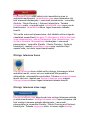 18
18
-
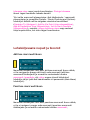 19
19
-
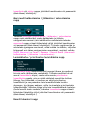 20
20
-
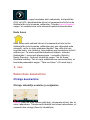 21
21
-
 22
22
-
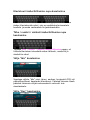 23
23
-
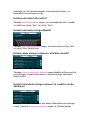 24
24
-
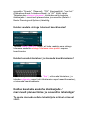 25
25
-
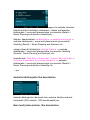 26
26
-
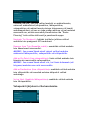 27
27
-
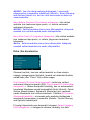 28
28
-
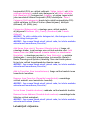 29
29
-
 30
30
-
 31
31
-
 32
32
-
 33
33
-
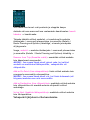 34
34
-
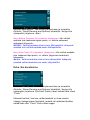 35
35
-
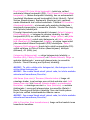 36
36
-
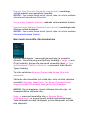 37
37
-
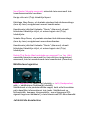 38
38
-
 39
39
-
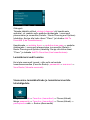 40
40
-
 41
41
-
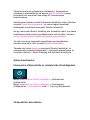 42
42
-
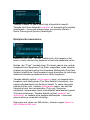 43
43
-
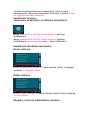 44
44
-
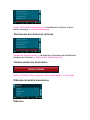 45
45
-
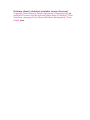 46
46